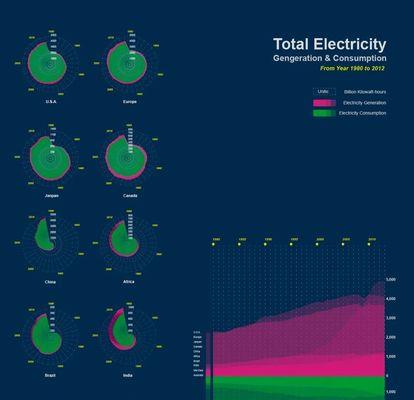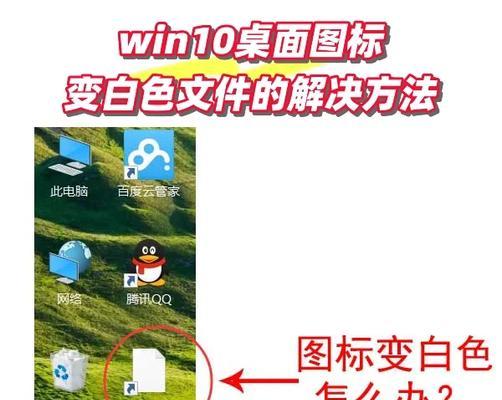电脑蓝屏是许多用户在使用电脑时经常遇到的问题之一。蓝屏一出现,不仅给用户带来了困扰,还可能导致数据丢失和系统崩溃。本文将为大家介绍一些修复电脑蓝屏问题的方法,帮助用户快速解决这一困扰。
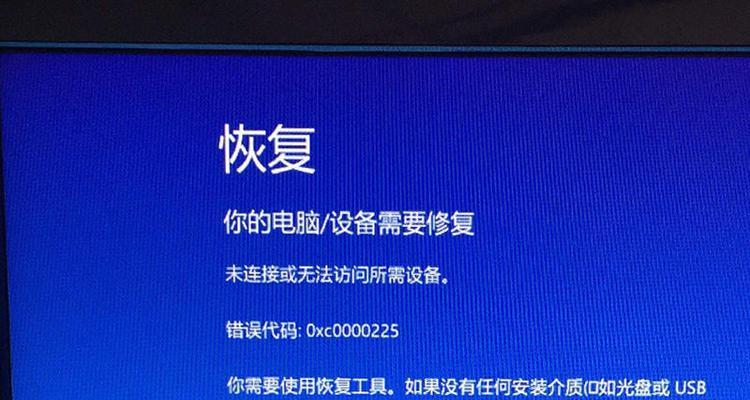
一:检查硬件连接是否稳固
要确保电脑能够正常运行,首先需要检查所有硬件设备的连接是否稳固。包括内存条、硬盘、显卡等。如果存在松动或者接触不良的情况,需要重新插拔以确保连接正常。
二:清理内存
蓝屏问题有时候是由于内存使用过多引起的。可以通过打开任务管理器,结束掉一些不必要的进程或程序,以释放内存资源。
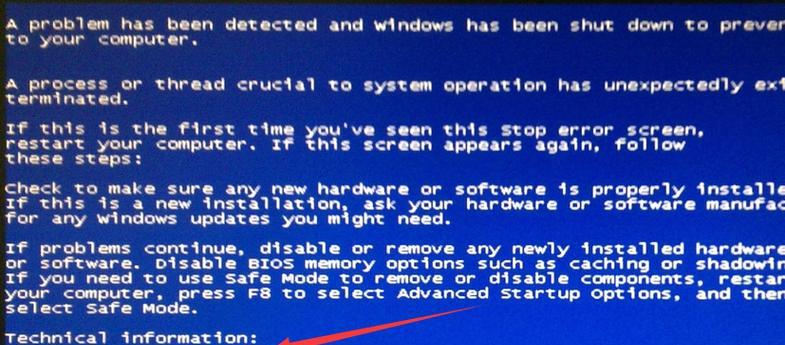
三:检查驱动程序是否过时
过时的驱动程序可能会导致电脑蓝屏。可以通过设备管理器或第三方软件检查并更新各个硬件设备的驱动程序,确保它们与最新版本兼容。
四:运行病毒扫描
电脑感染病毒也是导致蓝屏的一个原因。使用可信赖的杀毒软件对整个系统进行全面扫描,清除潜在的病毒和恶意软件。
五:检查硬盘错误
硬盘错误也可能导致电脑蓝屏。可以通过运行磁盘检查工具来检查硬盘是否存在错误,并修复这些错误。
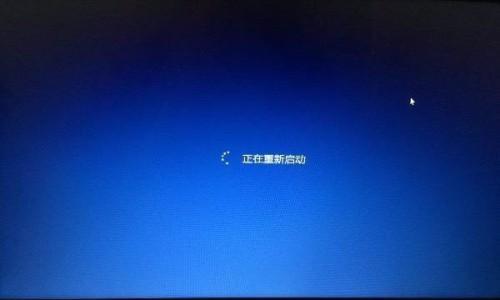
六:降低CPU超频
过高的CPU超频可能会导致电脑不稳定,进而引发蓝屏。通过进入BIOS界面,将CPU超频设置调低,可以有效减少蓝屏问题的发生。
七:升级操作系统
旧版本的操作系统可能存在一些不稳定性问题,容易引发蓝屏。及时升级操作系统到最新版本,可以修复这些问题。
八:清理系统垃圾文件
系统垃圾文件过多可能导致电脑运行缓慢,并增加蓝屏的风险。使用系统清理工具或第三方软件来清理这些垃圾文件,提升系统性能。
九:卸载冲突软件
某些软件与系统或其他软件存在冲突,可能导致蓝屏。通过卸载最近安装的软件或者对疑似引发蓝屏的软件进行关闭,可以排除软件冲突的可能性。
十:检查电源供应是否稳定
电源供应问题也会导致电脑蓝屏。可以检查电源线是否插紧、电源供应是否稳定,确保电脑正常运行。
十一:调整电脑温度
过高的电脑温度可能导致电脑蓝屏。可以清理电脑内部的灰尘,增加散热风扇的转速,降低电脑温度,以减少蓝屏问题的发生。
十二:使用系统还原
如果在蓝屏之前进行了系统更改或者安装了新的软件,可以尝试使用系统还原将系统恢复到之前的状态,以排除这些更改或软件安装引发的问题。
十三:更新BIOS固件
BIOS固件过旧可能导致电脑蓝屏。可以通过访问电脑厂商的官方网站,下载并安装最新的BIOS固件,以提升系统稳定性。
十四:修复操作系统文件
某些操作系统文件损坏也会导致蓝屏。可以使用操作系统自带的修复工具或者安装盘进行修复,以修复这些受损的文件。
十五:寻求专业帮助
如果以上方法无法解决蓝屏问题,建议寻求专业的电脑维修人员的帮助,以获取更深入的故障诊断和修复。
蓝屏问题虽然给用户带来了不便,但是通过合理的方法和措施,大部分蓝屏问题都可以得到解决。希望本文提供的方法和建议能够帮助用户在面对电脑蓝屏时能够快速找到解决方案,保障电脑的正常使用。